Jei jūsų komanda naudoja siuntimo sąrašus, failų bendrinimą ir bendradarbiavimo pastabų rašimą, tada jums patiks „Microsoft 365“ grupės„Outlook“. „Microsoft 365“ grupės yra galinga ir produktyvi platforma, kuri sujungia pokalbius ir kalendorių iš " Outlook ", failus iš " „SharePoint“ ", užduotis iš " Planner " ir bendrinamą " OneNote " bloknotą į vieną komandos bendradarbiavimo erdvę.
Kai sekate grupę, visi el. laiškai ir susitikimo kvietimai siunčiami tiesiai į aplanką Gauta. Tačiau jie taip pat saugomi jūsų grupės aplanke. Todėl nesirūpinkite, kad netyčia ką nors panaikindami arba sukurdami taisyklę perkelti laiškus iš aplanko Gauta į privatų aplanką. Ištrinkite jį iš aplanko Gauta po skaitymo ir žinokite, kad vis dar yra saugiai saugoma kopija jūsų ieškomame grupės aplanke; iš tiesų visi nuo grupės pradžios gauti pranešimai saugomi grupės aplanke. Net jei nebuvote narys pradžioje, prisijungę matysite visą istoriją.
Patarimas: Jei dar nepradėjote naudoti „Microsoft 365“ grupės, pirmiausia galite perskaityti Darbo su Microsoft 365 grupės Outlook pradžia.
Patarimai, kad būtų galima „Microsoft 365“ grupės„Outlook“
-
Grupių naudojimas taip pat, kaip siuntimo sąrašai Į aplanką Gauta bus pristatomi nauji el. laiškai ir susitikimo užklausos, o viskas, ką siunčiate grupei, bus pristatyta visiems grupės nariai, kaip ir siuntimo sąrašas. Veiks bet „Outlook“ arba Internetinė „Outlook“ versija. Tiesiog įveskite grupės el. pašto adresą el. laiško eilutėje TO, kad pradėtumėte bendrauti.
Pastaba: Kurdami grupę pažymėkite žymėslangelį Siųsti visus grupės pokalbius, kad visi nariai gautų grupės el. laiškų kopijas aplanke Gauta.
-
"Favorite" your group for quick access " „Outlook“ " naršymo srities apačioje išvardytos grupės, kurioms priklausote ir (arba) kurios priklauso. Dešiniuoju pelės mygtuku spustelėkite grupę ir pasirinkite Įtraukti į parankinius, kad perkeltumėte ją į naršymo srities viršų, kad būtų lengva pasiekti.
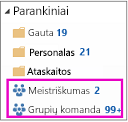
Įtraukimas į parankinius taip pat leidžia pasiekti turinį, kai esate neprisijungę.
-
Nereikia perkelti laiškų į privatų aplanką Kai sekate grupę, visi el. laiškai ir susitikimo kvietimai siunčiami tiesiai į aplanką Gauta. Tačiau jie taip pat saugomi jūsų grupės aplanke. Todėl nesirūpinkite, kad netyčia ką nors panaikindami arba sukurdami taisyklę perkelti laiškus iš aplanko Gauta į privatų aplanką. Ištrinkite jį iš aplanko Gauta po skaitymo ir žinokite, kad vis dar yra saugiai saugoma kopija jūsų ieškomame grupės aplanke; iš tiesų visi nuo grupės pradžios gauti pranešimai saugomi grupės aplanke. Taigi, net jei nebuvote narys pradžioje, prisijungę matysite visą istoriją.
Jei nenorite, kad paštas būtų jūsų aplanke Gauta, tiesiog nustokite eiti iš grupės (bet likti prisijungęs). Paštas ir toliau bus pristatytas į jūsų grupės aplanką, bet ne į aplanką Gauta.
-
Lengvai suplanuokite grupės susitikimus Kiekvieną kartą, kai naršymo srityje pasirenkate vieną iš savo grupių, ekrano viršuje matysite specialių grupių juostelę. Atidarykite kalendorių, kad pamatytumėte visus grupės susitikimus, suplanuotus mėnesį. Norėdami atidaryti grupės kalendorių:
-
„Outlook“ pasirinkite Pagrindinis >Kalendorius.

Norėdami suplanuoti naują susitikimą čia, žr.: Susitikimo planavimas grupės kalendoriuje.
-
Internetinė „Outlook“ pasirinkite Kalendorius.

Norėdami suplanuoti naują susitikimą čia, žr.: Susitikimo planavimas grupės kalendoriuje.
-
-
Lengvai bendrinkite failus su visais grupės nariais Galite lengvai nusiųsti bendrinamus failus arba pridėti failus iš bibliotekos į el. laiškus. Kadangi teisingos teisės jau nustatytos ir taikomos visiems grupės nariams, jums nereikia valdyti bendrinamų failų teisių. Norėdami atidaryti grupės failų vietą grupių juostelėje:
-
„Outlook“ pasirinkite Pagrindinis >Failai. Žr. Grupės failų bendrinimas.
-
Internetinė „Outlook“ pasirinkite Failai. Žr. Grupės failų bendrinimas.
-
-
Greitai pasiekite komandos bloknotą Naudokite ją norėdami užfiksuoti pastabas, skirtas komandos diskusijoms, susitikimams, planams ir veiklai. Norėdami atidaryti grupės bloknotą grupių juostelėje:
-
„Outlook“ pasirinkite Pagrindinis >Bloknotas.
-
Internetinė „Outlook“ pasirinkite Bloknotas.
-
-
Raskite, ko ieškote Ieškote visų susitikimų tam tikra tema? Norite rasti pastabas iš praėjusią savaitę rudo maišo? Galima ieškoti grupės pokalbių, kalendoriaus, failų ir bloknotų, o teisės automatiškai nustatytos, kad visi grupės nariai galėtų ieškoti, ko ieško.
-
Gaukite socialinių paslaugų naudodami patinka ir @mentions Kaip grupės nario idėja? Ištarti taip. Tai greita ir paprasta (ir galite atsisveikiuoti su senuoju "+1"). Norite atkreipti kieno nors dėmesį? Naudokite @mention el. laiške ir tas pranešimas bus nueis į grupės nario aplanką Gauta, kad galėtų stebėti.










